Vous pouvez ajouter des sous-titres à des vidéos téléversées en téléversant un fichier SRT ou WebVTT. Vous pouvez également joindre plus d’un fichier de sous-titres à une vidéo pour tenir compte de plusieurs langues. Cette mesure permet de rendre votre vidéo accessible à un plus grand auditoire. Les sous-titres apparaissent aux élèves sous forme de sous-titrage codé au sein du lecteur vidéo. Cette fonction permet aux élèves d’activer ou non les sous-titres et la langue du texte, le cas échéant. Les sous-titres ne sont pas automatiquement générés pour les vidéos et ils ne sont pas automatiquement traduits dans les différentes langues. Le fichier de sous-titrage codé est téléversé dans un sous-dossier au même emplacement que le fichier vidéo. Vous pouvez uniquement ajouter des sous-titres aux vidéos que vous téléversez. Si vous désirez ajouter des sous-titres pour des vidéos Web hébergées sur un autre site, par exemple YouTube, vous devrez vous conformer aux pratiques du site en question.
Ajouter des sous-titres aux sujets vidéos dans la nouvelle expérience de contenu.
Vous pouvez ajouter des sous-titres aux sujets vidéos dans la Nouvelle expérience de contenu (Leçons).
Marche à suivre pour ajouter des sous-titres
- Naviguez jusqu’à Contenu.
- Cliquez sur le module dans lequel vous désirez créer un nouveau sujet vidéo.
- Cliquez sur Inclure les activités existantes.

Figure : L'option Inclure les activités existantes d'un module.
- À la page Que voulez-vous ajouter?, cliquez sur le lien de navigation.
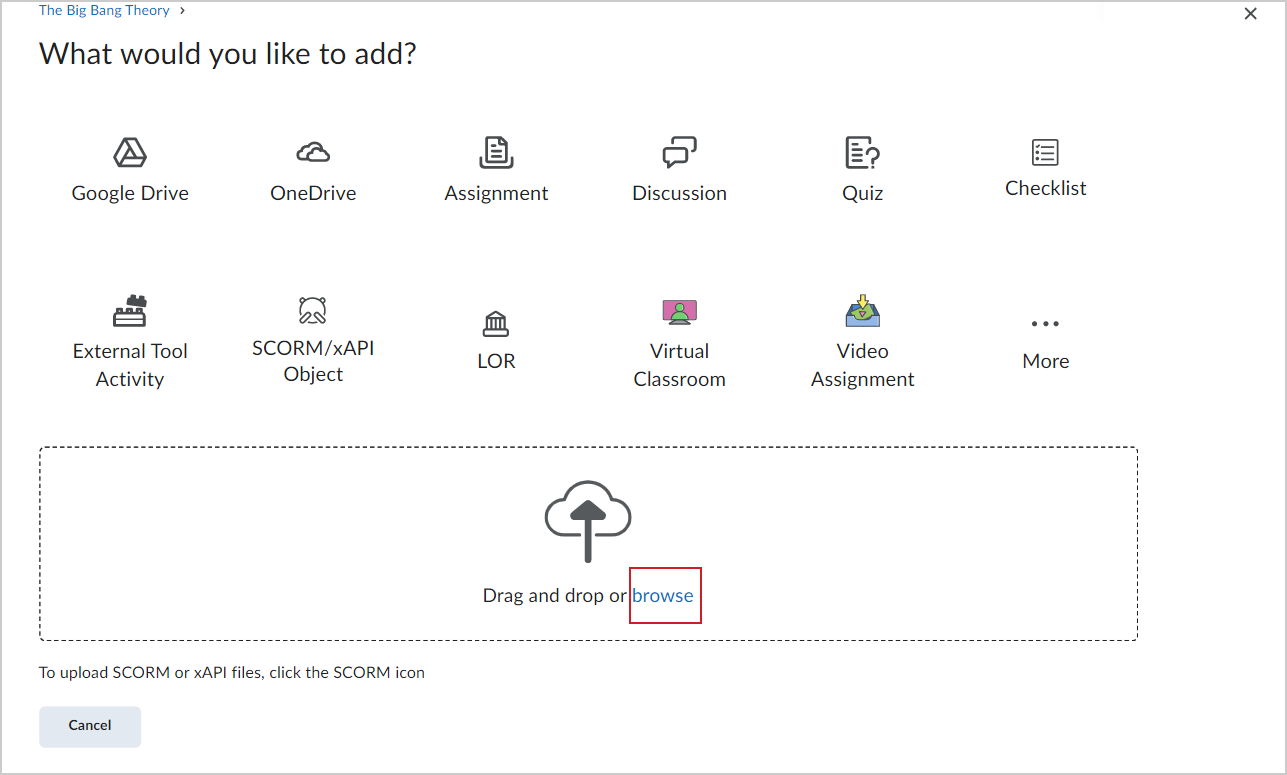
Figure : La page Que voulez-vous ajouter? avec le lien de navigation.
- Repérez le fichier SRT ou WebVTT que vous voulez téléverser, puis sélectionnez Ouvrir.
Ajouter des sous-titres aux sujets vidéos dans l’expérience de contenu classique.
Vous pouvez ajouter des sous-titres aux sujets vidéos dans l’Expérience de contenu classique.
Marche à suivre pour ajouter des sous-titres
- Naviguez jusqu'à Contenu.
- Dans le volet Table des matières, cliquez sur le module dans lequel vous désirez créer un nouveau sujet vidéo.
- Dans les options du bouton Téléverser/Créer, cliquez sur Vidéo ou Audio.
- Téléversez votre vidéo dans l’onglet Téléverser.
- Cliquez sur Ajouter des sous-titres.
- Sélectionnez une langue dans la liste déroulante Langue des sous-titres.
- Pour téléverser le fichier SRT ou WebVTT contenant votre sous-titrage codé pour le fichier vidéo, cliquez sur Parcourir. Repérez le fichier visé, puis cliquez sur Ouvrir.
- Cliquez sur Terminé > Enregistrer.